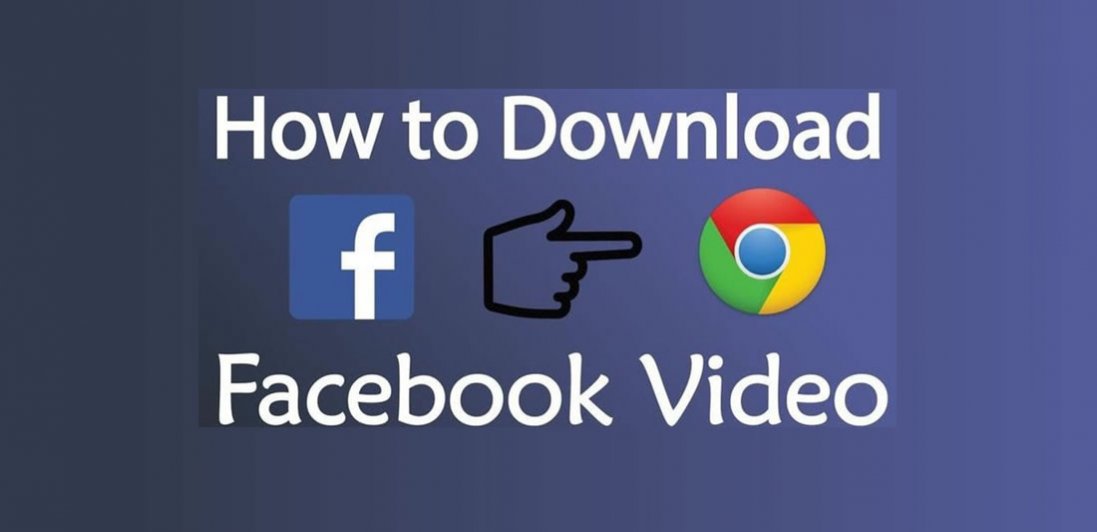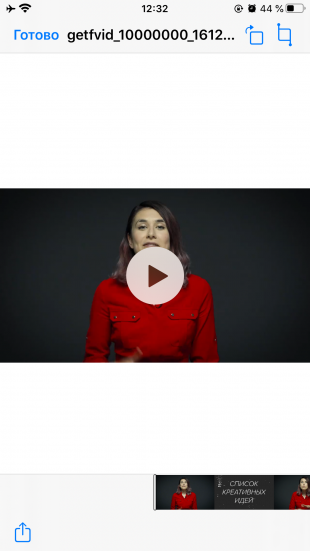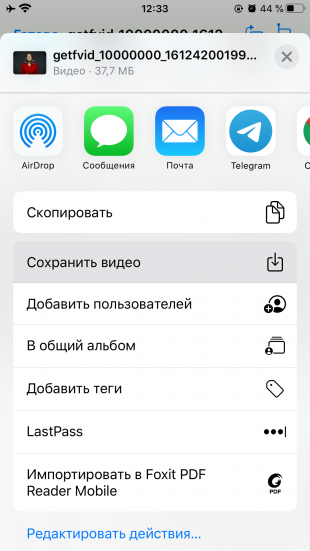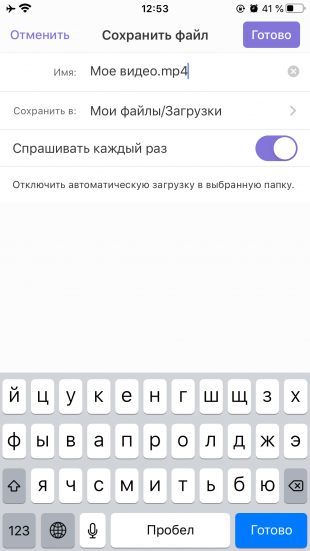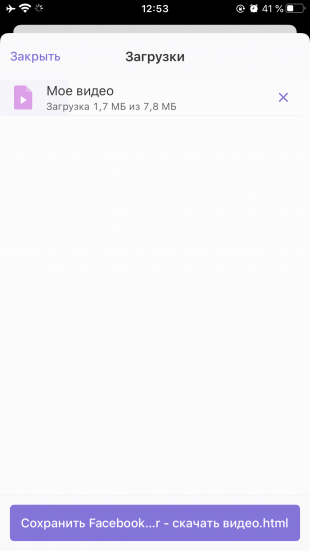На Фейсбуці часто з'являються кумедні відео, які хочеться зберегти на свій комп'ютер. Розробники Facebook постаралися створити перешкоди для таких завантажень, але їх легко обійти за допомогою потрібних веб-додатків.
Завантажити відео з Фейсбук на комп'ютер або смартфон дуже просто. Ми підібрали кращі програми та сайти для швидкого завантаження таких роликів. Про всяк випадок зазначимо: ролики, захищені налаштуваннями приватності, завантажувати не можна.
Як завантажити відео з Facebook на комп'ютер або Android
Це можна зробити без сторонніх програм. Вам знадобиться лише пряме посилання на відео і один з сайтів-завантажувачів.


Спочатку скопіюйте посилання на потрібне відео в Facebook. Щоб зробити це в Android-додатку, натисніть на ролик, потім на три крапки і виберіть «Копіювати посилання». Якщо ж ви використовуєте комп'ютер, правою кнопкою миші по ролику, виберіть «Показати URL відео» і скопіюйте адресу.
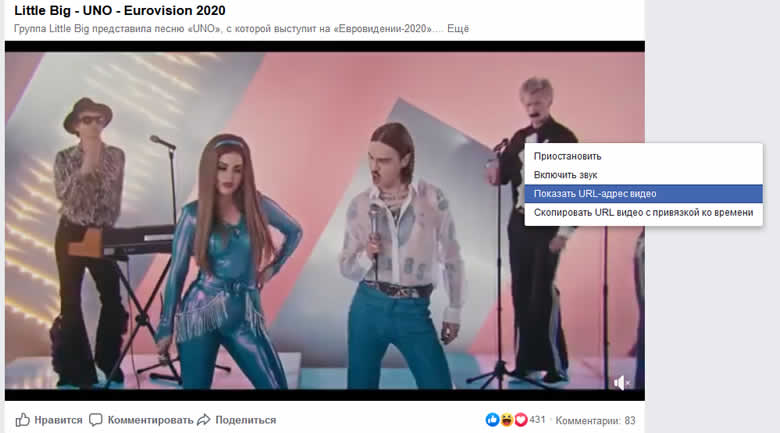
Відкрийте в браузері будь-який з цих сайтів: Getfvid, FB Downloader, SaceAs - і вставте скопійоване посилання в текстове поле. Натисніть на кнопку завантаження і виберіть якість фінального файлу. Через деякий час він з'явиться на вашому пристрої.
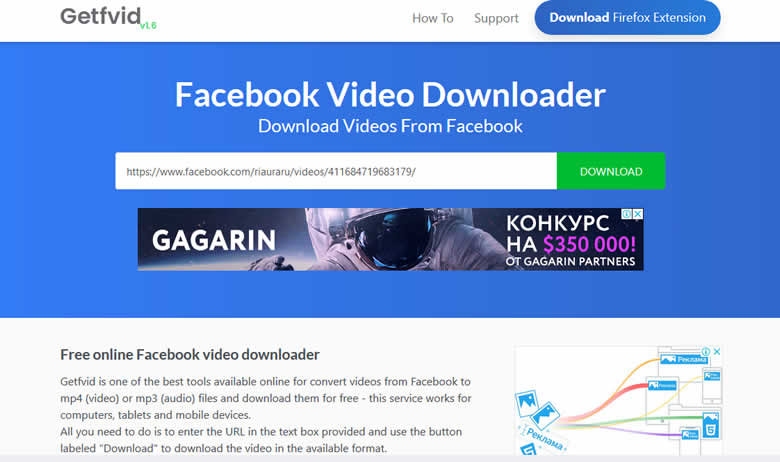
Якщо на комп'ютері ролик не завантажиться, а просто відкриється в новій вкладці, клацніть по ньому правою кнопкою миші і виберіть «Зберегти відео як».
Як завантажити відео з Facebook на iPhone або iPad
Відкрийте додаток Facebook і скопіюйте посилання на ролик. Для цього натисніть під постом з відео «Поділитися» і виберіть «Копіювати посилання». Воно знадобиться для завантаження відео.
Подальші дії будуть відрізнятися в залежності від версії операційної системи на вашому гаджеті.
Якщо у вас iPadOS, iOS 13 або новіше
У тринадцятому версії iOS розробники, нарешті, дозволили завантажувати відео з інтернету через стандартний браузер.
Відкрийте в Safari будь-який з перерахованих сайтів-завантажувачів: Getfvid, FB Downloader, SaceAs - і вставте скопійоване раніше посилання в текстове поле. Потім натисніть на кнопку завантаження і виберіть якість відео. Після цього браузер почне завантажувати файл.
Натисніть на стрілку у верхньому правому куті Safari, щоб подивитися стан завантаження. Коли файл скочується, клацніть по ньому.
Коли завантажений ролик відкриється в плеєрі, натисніть на іконку «Поділитися» (у вигляді квадрата зі стрілкою) і виберіть «Зберегти відео». Воно з'явиться в стандартному додатку «Фото».
|
|
|
Якщо у вас стара версія iOS
В iOS 12 і старіших варіантах системи завантажувати відео через Safari не можна. Тому вам знадобиться безкоштовна програма Documents з вбудованим браузером.
Встановіть додаток і відкрийте в ньому браузер (синя кнопка в правому нижньому кутку).
Перейдіть на один з цих сайтів-завантажувачів: Getfvid, FB Downloader, SaceAs - і вставте скопійоване раніше посилання на ролик в текстове поле. Потім натисніть на кнопку завантаження і виберіть відповідну якість відео.
Введіть будь-яку назву файлу, не змінюючи його розширення, і натисніть «Готово». Програма почне завантажувати відео, прогрес можна відстежувати на вкладці «Завантаження» (іконка у вигляді стрілки).
|
|
|
Коли ролик скачується, поверніться на головний екран Documents і на вкладці «Мої файли» відкрийте папку «Завантаження».
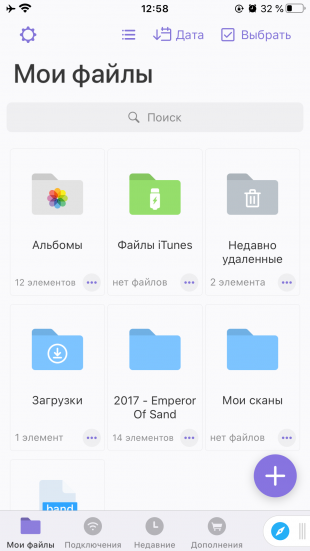
Натисніть на три точки поруч із завантаженим відео, виберіть «Перемістити» → «Фото» і скористайтеся кнопкою «Перемістити». Файл з'явиться в стандартному додатку «Фото».
Друзі! Підписуйтесь на нашу сторінку Фейсбук і будьте завжди в курсі останніх новин.